磁盘管理修复工具Disks磁盘管理--针对U盘文件及文件夹带锁修复
功能概述
在日常运维过程中,经常会U盘文件及文件夹带锁的场景,例如在终端上插入U盘后,双击U盘盘符图标后,里面的文件或文件夹图标带锁,无法删除、修改(只读模式,无写权限)。
此时即可考虑使用磁盘管理修复类工具Disks磁盘工具来对U盘进行管理修复,解决此类问题。
安装工具
直接在应用商店中检索「Disk-磁盘管理」即可进入应用安装页面,点击右侧的「安装」按钮执行安装
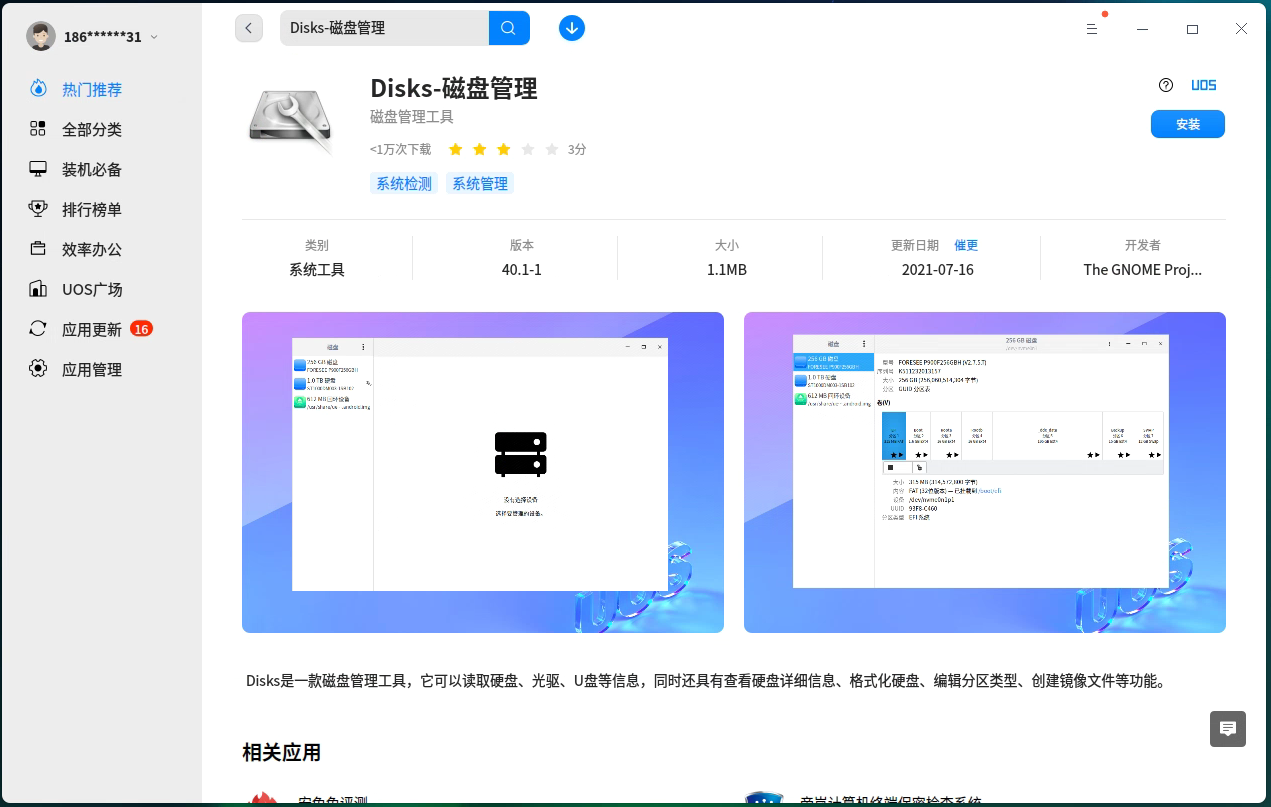
数据备份
由于涉及用户数据,请在执行操作前首先进行数据备份,例如将U盘中的全部数据先复制拷贝至本地系统中进行数据备份~(建议通过复制指令备份,不要使用剪切指令)
同时后续执行的修复类操作均有一定概率可能导致文件丢失,属于修复文件系统的特性,与所使用的软件工具无关,因此更需要提前进行数据备份操作。
选择U盘设备
选择需要管理的U盘设备,同时选中存在问题的对应分区,点击问题分区的小齿轮图标展开更多管理选项
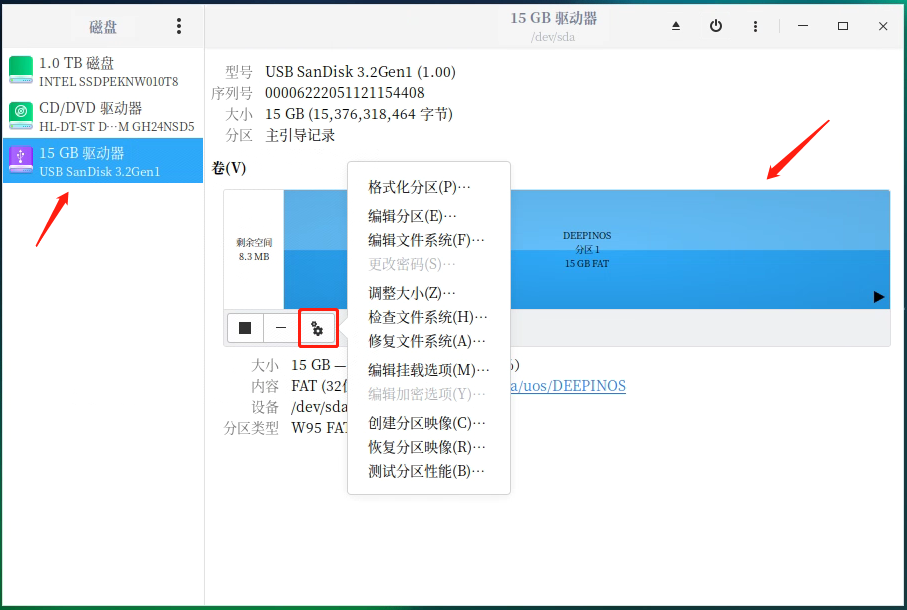
点击「检查文件系统」按钮(如果无此按钮,则说明此方案不适用)
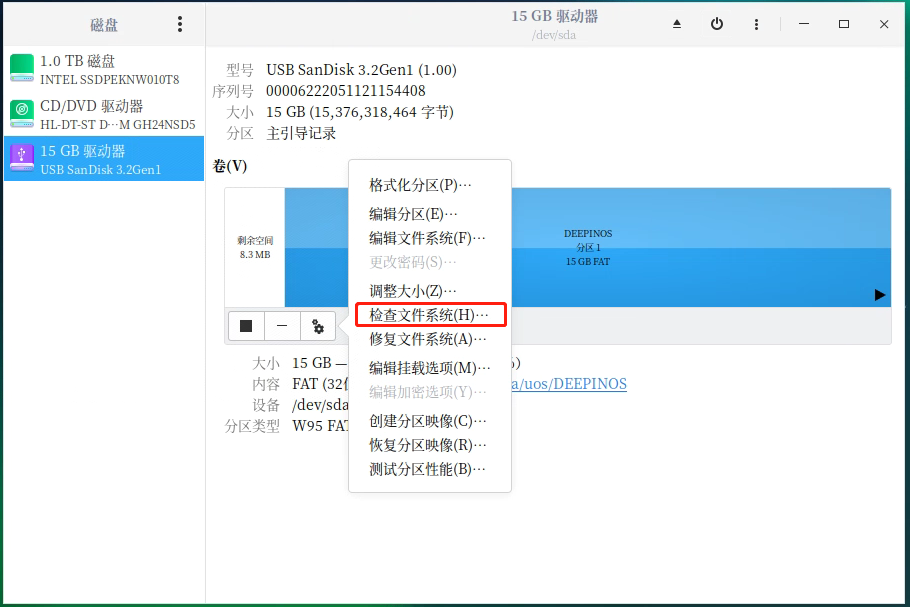
如下检查提示表示当前U盘文件系统状态完好

如果弹出检测到文件系统损坏,提示需要修复,可确认执行修复操作
修复结束后可以看下U盘是否已经能够正常使用,如果U盘中的带锁文件已恢复正常,那么修复操作到此结束
如果U盘中的带锁文件不能恢复正常,那么可以考虑继续执行后续的直接修复步骤
修复文件系统
点击问题分区的小齿轮图标展开更多管理选项,选中「修复文件系统」选项
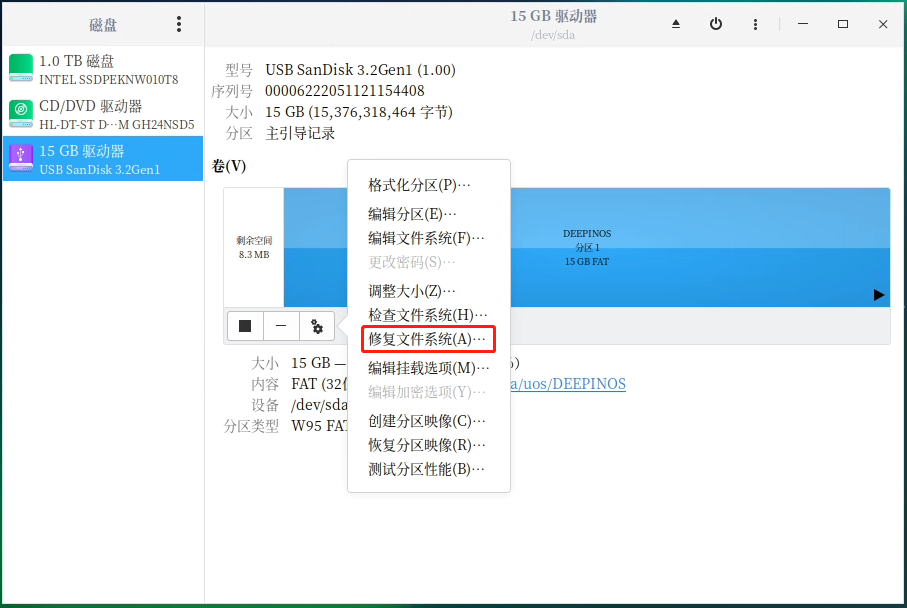
工具会弹出如下确认提醒信息,提醒用户文件系统修复存在风险,注意提前备份数据,点击「确认」后将正式开始执行修复操作
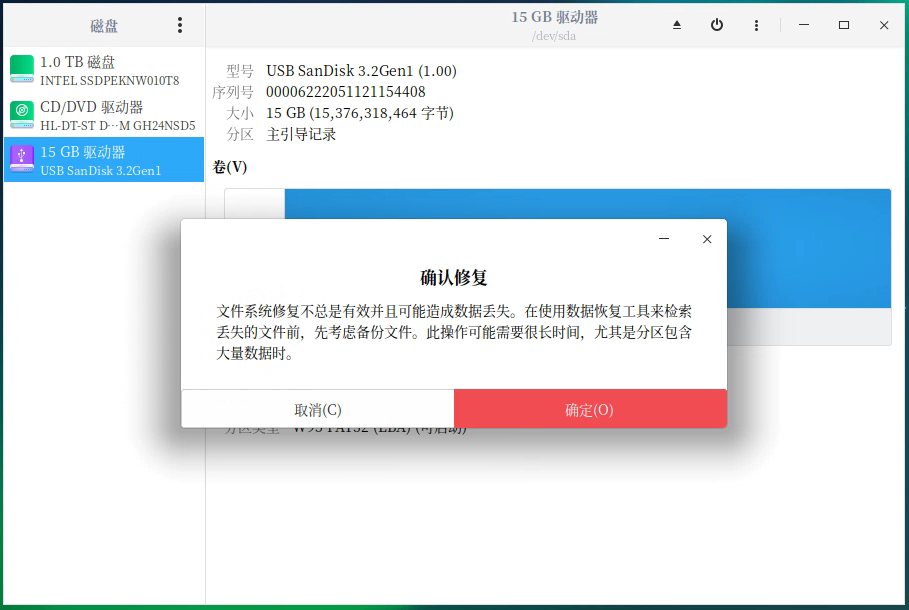
修复完成后会出现如下的修复成功提醒
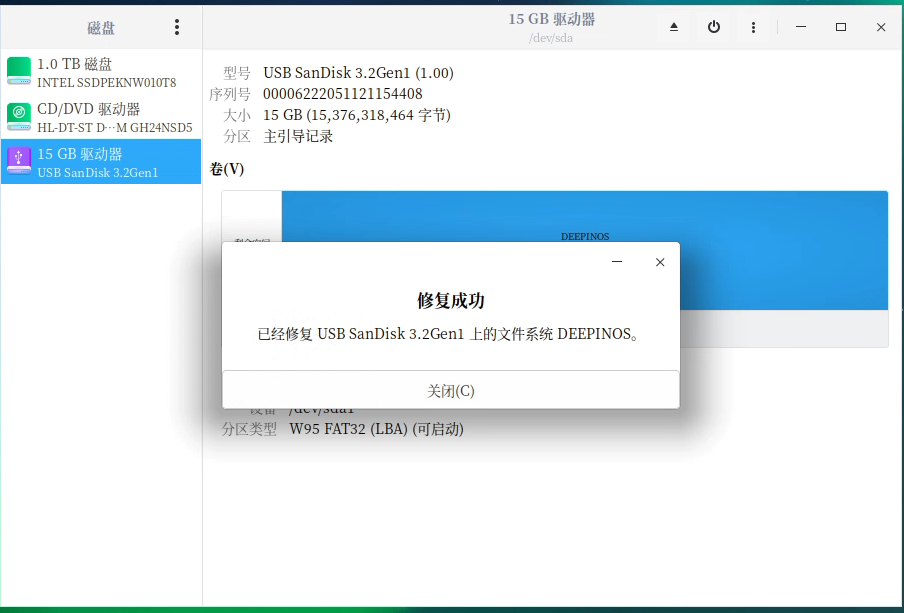
修复完成后通过文管打开U盘,通常就已经可以正常使用了。(修复完成后U盘根目录部分情况下会自动生成少量无用的额外文件)




评论区